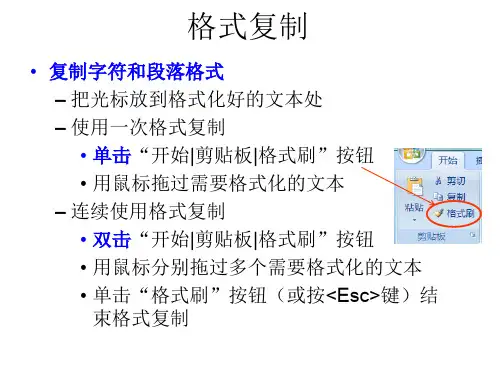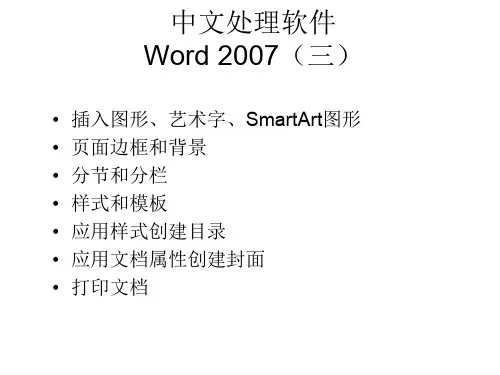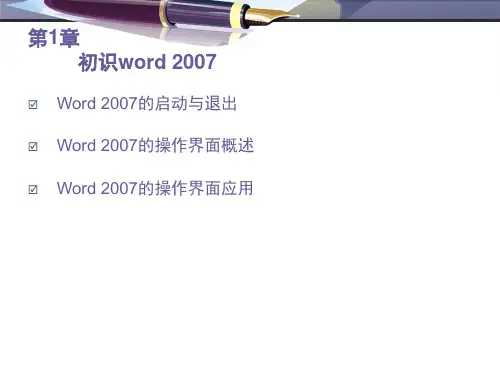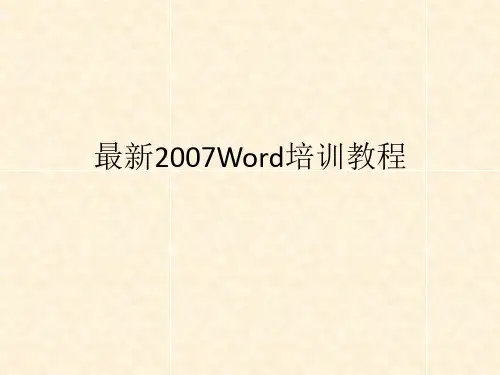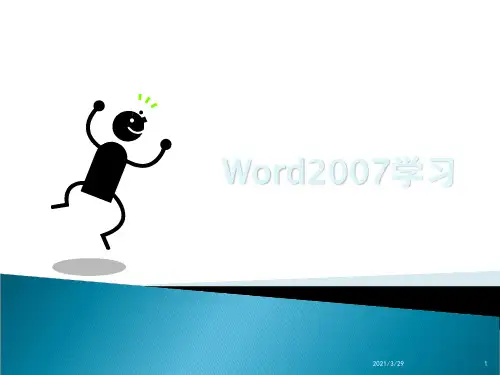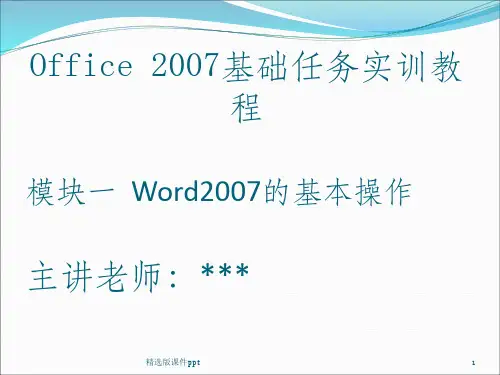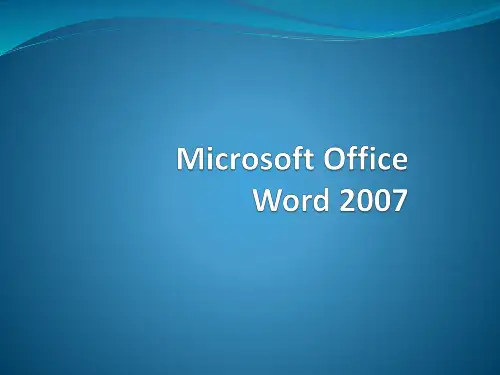Word2007学习
2021/3/29
1
Word2007课程内容
2021/3/29
2
Word2007界面介绍
①标题栏:显示正在编辑的文档的名称以及正在使用的软件的名称。 ②Office 按钮:在使用“新建”、“打开”、“另存为”、“打印”以及“关闭”等基本命令时,可单击 此按钮。 ③快速访问工具栏:此处包含经常使用的命令,例如“保存”和“撤消”。您也可以添加常用的 命令。 ④功能区:工作所需的命令均位于此处。相当于其他软件中的“菜单”或“工具栏”。 ⑤编辑窗口:显示正在编辑的文档。 ⑥显示按钮:可根据需要更改正在编辑的文档的显示模式。 ⑦滚动条:可更改正在编辑的文档的显示位置。 ⑧显示比例滑块:可更改正在编辑的文档的显示比例设置。 ⑨状态栏:显示关于正在编辑的文档的信息。
17
Word2007文档排版
方法二
利用标尺进行缩进 (以悬挂缩进为例介绍) 将插入点置于要进行缩进控制
的段落前,或选定多个段落 将鼠标指向标尺上的悬挂缩进
标识,按住鼠标向右托动。拖动 过程中 会出现虚线来表明缩进 的位置。 拖到所需的位置和,释放鼠标左 键。
2021/3/29
18
Word2007文档排版
20
Word2007文档排版
在出现的“边框和底纹”对话框中,我们可以看 到“边框”、“页面边框”和“底纹”。
选择相应按钮设置边框和底纹。边框可以选择不 同的样式、颜色、及宽度,右侧即可进行效果预 览。“应用于”可选择所要应用的范围,入整段 或者仅文字。进入选项设置边框和正文的间距。
页面边框与边框除了应用于对象的不同外在宽度 下方多了一个“艺术型”。
2021/3/29
14
Word2007文档排版